Vous pouvez intégrer Tanzu Kubernetes Grid sur Superviseur à Tanzu Mission Control. Cela vous permet de gérer les clusters Service TKG à l'aide de l'interface Web de TMC.
Utilisation des clusters de Service TKG avec Tanzu Mission Control
| Étape | Action |
|---|---|
| 1 | Provisionner un cluster de charge de travail TKG Reportez-vous à la section Provisionner des clusters de services TKG. |
| 2 | Enregistrer le Superviseur dans TMC Reportez-vous à la section Enregistrer le Superviseur dans Tanzu Mission Control. |
| 3 | Attacher le cluster de charge de travail TKG à TMC Reportez-vous à la section Gestion du cycle de vie des clusters Tanzu Kubernetes |
| 4 | Installer Tanzu Application Platform Reportez-vous à la documentation de Tanzu Application Platform |
Enregistrer le Superviseur dans Tanzu Mission Control
Superviseur est fourni avec un Espace de noms vSphere dédié pour Tanzu Mission Control. Pour enregistrer le Superviseur dans Tanzu Mission Control, installez l'agent TMC dans l'Espace de noms vSphere et terminez le processus d'enregistrement à l'aide de TMC.
- À l'aide du Plug-in vSphere pour kubectl, authentifiez-vous sur le Superviseur.
kubectl vsphere login --server=IP-ADDRESS --vsphere-username USERNAME
- Basculez le contexte sur le Superviseur, par exemple :
kubectl config use-context 10.199.95.59
- Exécutez la commande suivante pour répertorier les espaces de noms.
kubectl get ns
- L'Espace de noms vSphere pour TMC est nommé
svc-tmc-cXX(où XX est un nombre). Vérifiez qu'il existe et qu'il est actif. - Connectez-vous à interface Web de Tanzu Mission Control.
- Enregistrez le Superviseur sur Tanzu Mission Control Reportez-vous à Enregistrer un cluster de gestion avec Tanzu Mission Control.
- À l'aide de l'interface Web de Tanzu Mission Control, copiez l'URL d'enregistrement du Superviseur disponible sur la page .
- Si nécessaire, ouvrez un port de pare-feu sur le Superviseur pour le port requis par Tanzu Mission Control (généralement
443). Reportez-vous à Connexions sortantes établies par les extensions d'agent de cluster. - Connectez-vous à l'environnement vSphere IaaS control plane à l'aide de vSphere Client.
- Sélectionnez Gestion de la charge de travail et le Superviseur cible.
- Sélectionnez Configurer et sélectionnez .
- Copiez l'URL d'enregistrement dans le champ URL d'enregistrement.
- Cliquez sur Register.
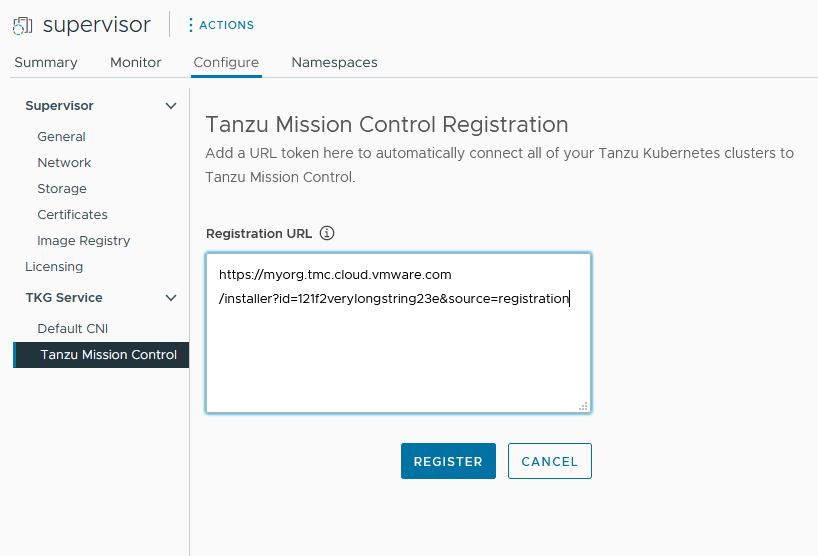
Une fois que le Superviseur est enregistré dans TMC, utilisez l'interface Web de TMC pour provisionner et gérer les clusters TKG. Reportez-vous à la documentation de Tanzu Mission Control pour obtenir des instructions.
Désinstaller l'agent Tanzu Mission Control du Superviseur
Pour désinstaller l'agent Tanzu Mission Control de la Superviseur, reportez-vous à la section Supprimer manuellement l'agent de cluster d'un cluster superviseur dans vSphere with Tanzu.